iPhoneのバックアップのパスワードを忘れた?6つの方法を紹介!
iTunesの暗号化されたバックアップを復元したい場合や、暗号化されたバックアップのロックを解除して新しいバックアップを作成したい場合、ぜひこの記事をご参考ください。
iPhoneをバックアップする際には、パスワードを設定することができますが、そのパスワードを忘れてしまった場合、バックアップからデータを復元することができなくなって、大きな迷惑をかけます。そこで、今回はこの問題について6つの方法をご紹介します。
目次隠す
Part1.iTunesのバックアップ暗号化とは
パースワードを解除する前に、わからなければならない問題は、iTunesのバックアップ暗号化とは何ですか。これはiTunesに保存したデータにパスワードを設定し、データを保護するための手段です。パスワードを正しく入力しなければ、バックアップやデータの復元を行わなくなります。大切の個人データがiTunesで保存している場合、やはりデータを暗号化することをおすすめします。
Part2.パスワードを解除する方法
時間を節約するために、直接に次ぎの動画を見てもいいです。方法を

方法1.可能なパスワードを試す
まずは、一般的なパスワードやApple IDパスワード、誕生日や特別な日など、考えられるすべてのパスワードを試してください。
パスワードのヒントやメモをチェックして、復元できるかもしれません。また、過去に使用したパスワードを試してみることもできます。
方法2.Macでキーチェーンを確認する
Macを使用している場合、Keychainにパスワードが保存されている可能性があります。以下の手順で確認してみてください。
キーチェーンアクセスアプリを開いて、以下の手順を実行します。
- アプリケーション>ユーティリティ>キーチェーンアクセスを開きます。
- 左側のサイドバーで、「ログイン」をクリックして、一覧から「バックアップ」と検索します。
- 該当するバックアップを選択し、右クリックして「パスワードを表示」を選択します。
- キーチェーンの管理者パスワードを入力して、パスワードを表示します。
方法3.AnyUnlockでバックアップのパスワードを復元する
パスワードを思い出せない場合やKeychainから復元できない場合は、AnyUnlockを使用してバックアップパスワードを回復することができます。このソフトウェアは、高度なアルゴリズムを使用して、忘れたバックアップパスワードを簡単に復元することができます。
iPhoneのバックアップパスワードだけでなく、Apple IDのパスワードやスクリーンロックのパスワードなど、さまざまな種類のパスワードを解除することができます。
AnyUnlockをダウンロードしてインストールしてから、以下の手順で行います。
Step1.パソコンからAnyUnlockを起動し、「iTunesバックアップのパスワードを復元」をクリックします。USBケーブルを使ってiPhoneをパソコンに接続します。
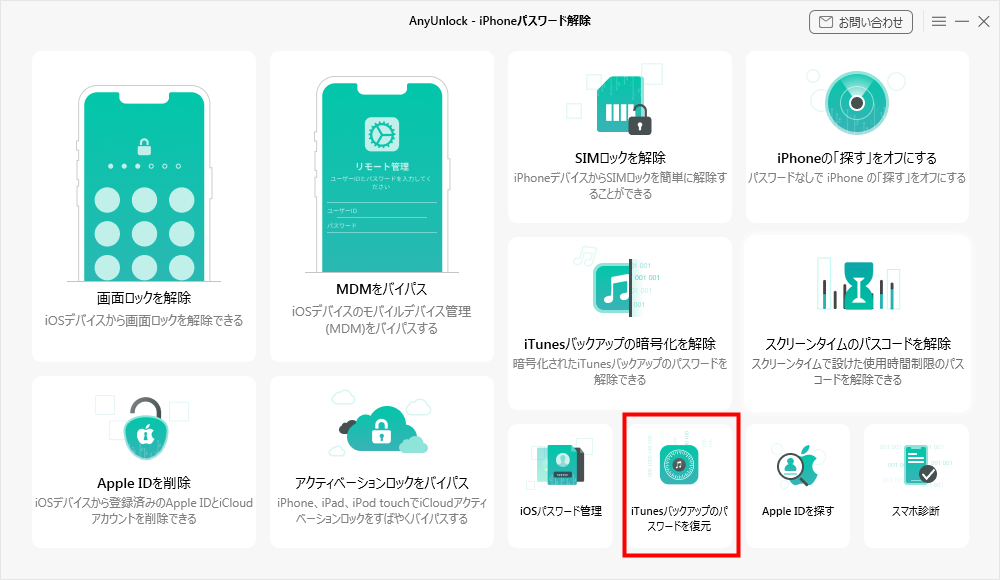
「iTunesバックアップのパスワードを復元」を選択
Step2.ニーズに応じて、「iTunesバックアップのパスワードを解除」機能も選択できます。ここでは「iTunesバックアップのパスワードを復元」機能を例にします。
暗号化されたバックアップを選択して、「次へ」をクリックします。
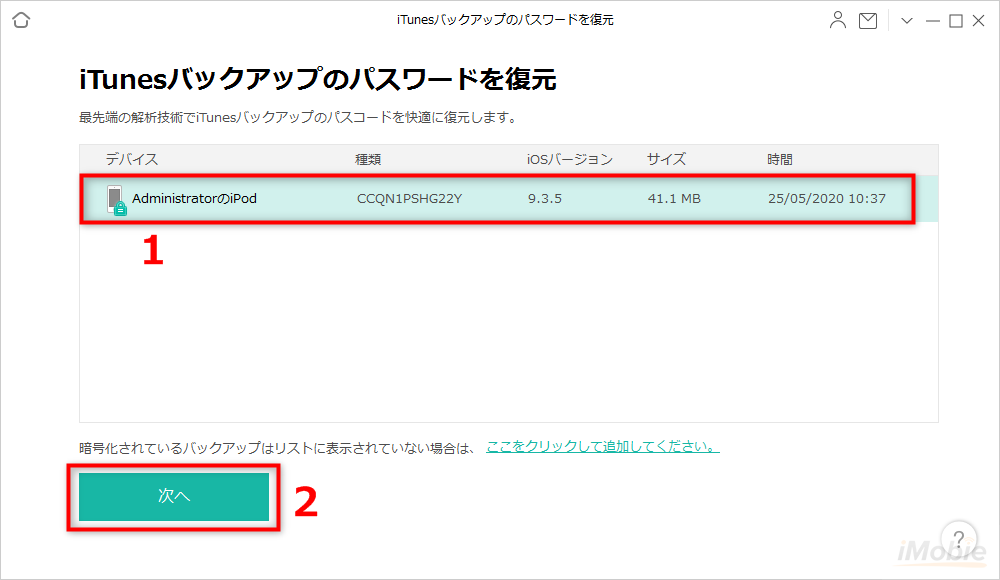
iTunesバックアップのパスワードを復元する
Step3.「復元開始」の順でクリックすると、iPhoneのバックアップパスワードの復元するために作業を始めます。解析時間はパスワードの複雑さによって異なるため、しばらくお待ちください。
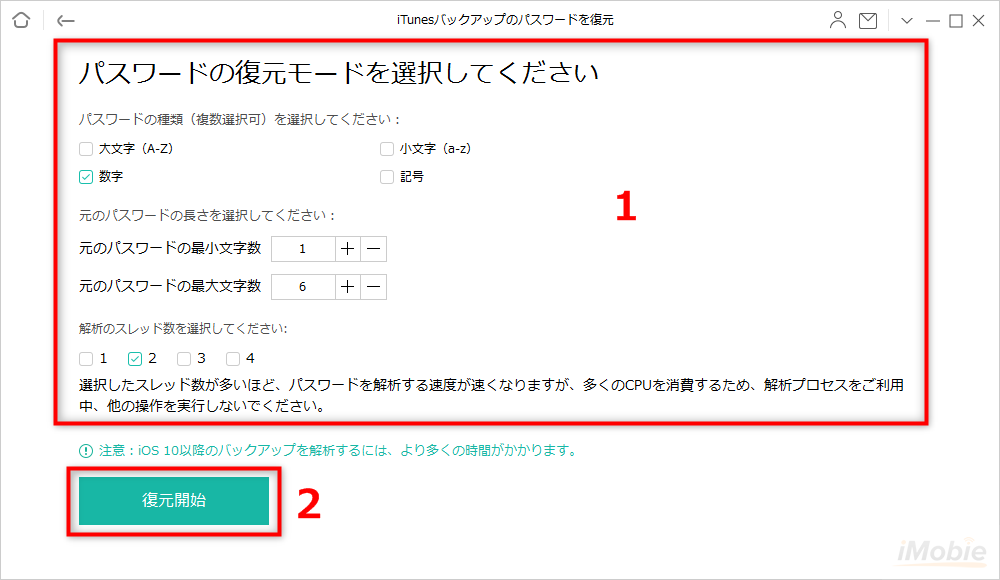
iTunesバックアップのパスワードを復元する
Step4.作業が完了したら、iTunesバックアップのパスワードが表示されます。このパスワードを使って、iTunesのバックアップを解除できます。

iTunesバックアップのパスワードを復元する
「iTunesバックアップの暗号化を解除」機能を使う場合、iPhoneのバックアップパスワードを入力しなくても、再び暗号化されたバックアップを作成できるようになります。また、新しいパスワードを入力して、iPhoneのバックアップを暗号化することもできます。
いかがでしょうか。とても簡単でしょう。今すぐダウンロードしてお試してみてください。
方法4.iTunesバックアップのパスワードをリセットする
iOS 15以降の場合、iPhoneの設定アプリから「一般」>「転送またはiPhoneをリセット」>「リセット」>「すべての設定をリセット」をタップし、パスコードを入力してiPhoneの設定をリセットできます。
すると、iTunesのバックアップのパスワードもリセットされます。USBケーブルでiPhoneとPCを接続すると、iTunesのバックアップのパスワードを変更/再設定することができます。
すべての設定をリセットしますが、データは消えません。
方法5.新しいバックアップを作成する
AnyTransやiCloudを使えば、簡単にiPhoneのデータをバックアップできます。
iCloudでバックアップを作成すると、デバイスの設定アプリを開いて、以下の手順でバックアップできます。
「設定」〉ユーザーの名前〉「iCloud」〉「iCloudバックアップ」〉「今すぐバックアップを作成」の手順でタップすると、iCloudからバックアップを作成することができます。しかし、無料で使えるストレージは5 GBだけです。
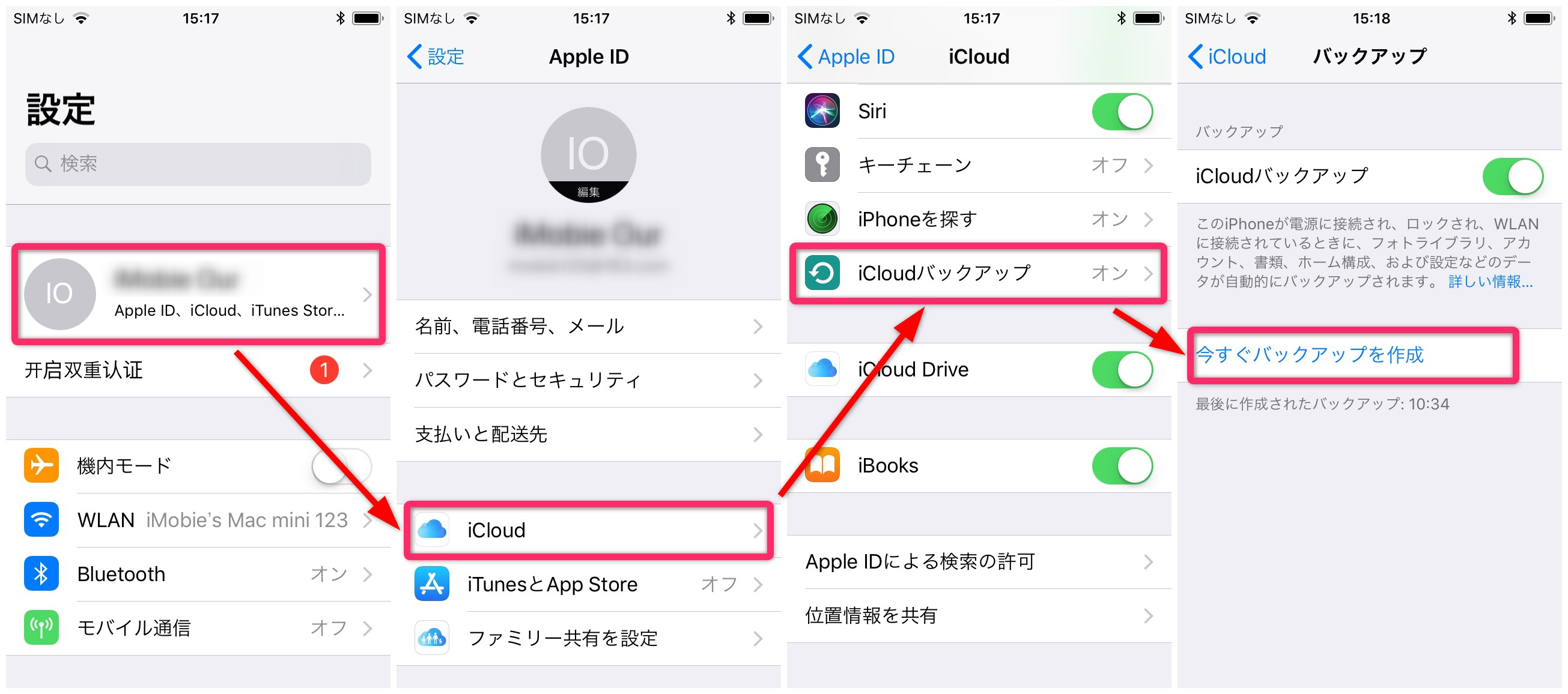
手動的にバックアップする
iCloud以外のiPhoneのバックアップの取り方はこちらの記事を参考してください。
方法6.Appleサポートに連絡する
Appleサポートに問い合わせるには、以下の手順を実行します。
- https://getsupport.apple.com/にアクセスします。
- 製品を選択し、問題を選択します。
- 問題についての説明を入力します。
- Appleサポートとの連絡方法を選択します。通話、チャット、またはメールで問い合わせることができます。
FAQ
iPhoneのバックアップがロックされているかを確認する方法は?
パソコンでiTunesを起動して、「編集」>「環境設定」とクリックします。次ぎ、「デバイス」を選択して、表示されたバックアップの横に鍵のアイコンがあれば、バックアップはロックされています。
終わり
iPhoneのバックアップパスワードを忘れてしまった場合は、まずは思い出してみることを試してみてください。次に、MacのKeychainから復元できるかどうか確認してみてください。回復できない場合は、AnyUnlockを使用することをお勧めします。AnyUnlockを使えば、データを消去することなく、バックアップのパスワードを解析、または解除することができます。
非常に効果的で使いやすいソフトウェアであるため、iPhoneのバックアップパスワードを解除する際には、必ず利用していただきたいソフトウェアの一つです。
製品関連の質問? 迅速な解決策については、サポートチームにお問い合わせください >
